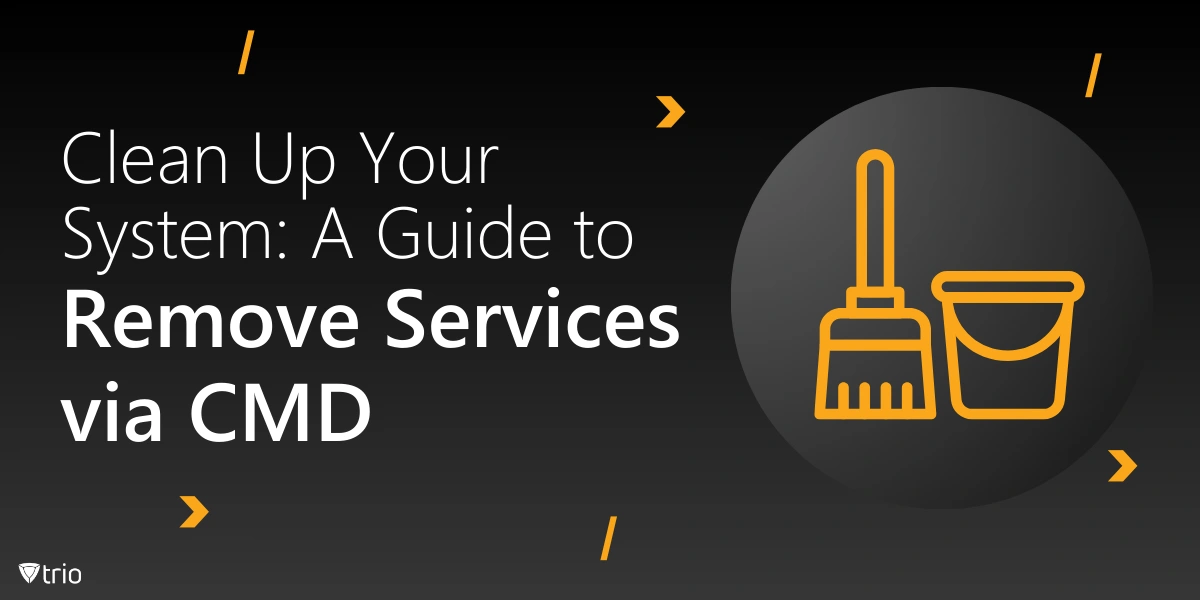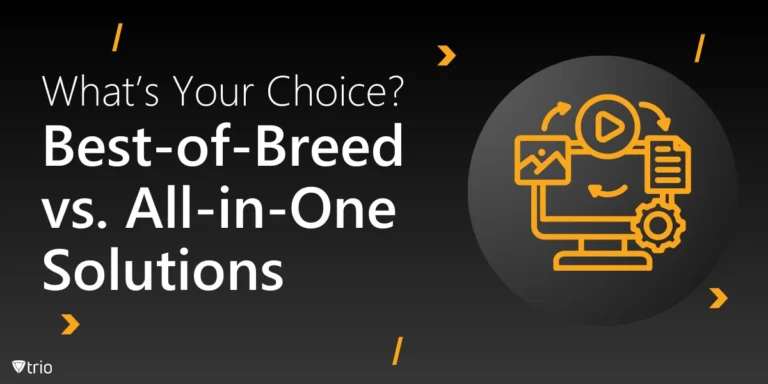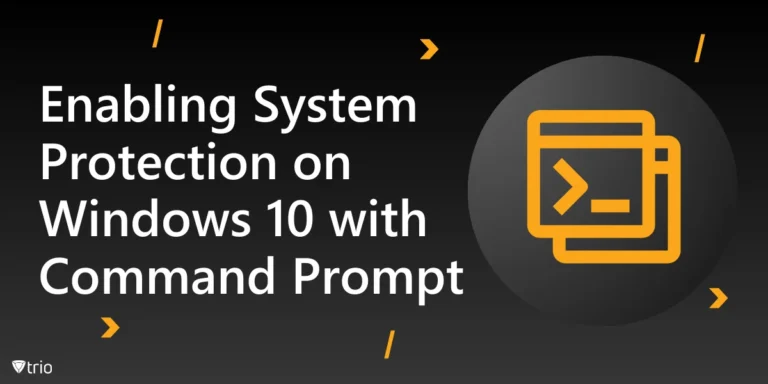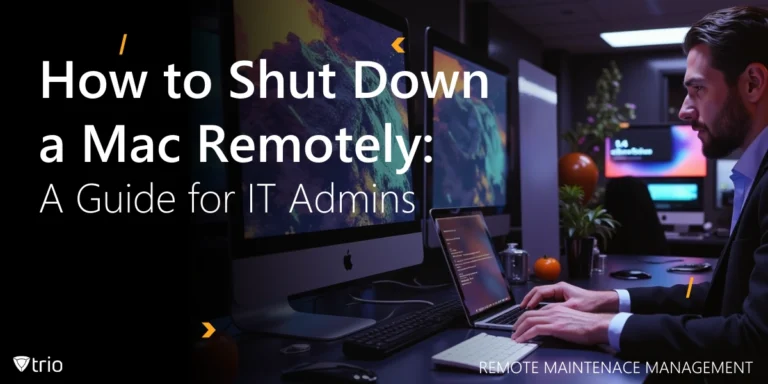Windows-Dienste spielen eine wichtige Rolle für das reibungslose Funktionieren Ihres Betriebssystems. Bei diesen Diensten handelt es sich um Hintergrundprozesse, die verschiedene Funktionen ermöglichen, von der Verwaltung von Updates bis hin zur Sicherstellung eines nahtlosen Betriebs Ihres Druckers. Unnötige oder problematische Dienste können jedoch manchmal Ihr System überladen und Fehler, Leistungsverzögerungen oder sogar Sicherheitslücken verursachen. Für IT-Experten ist es eine wesentliche Fähigkeit, zu wissen, wie man einen Dienst effektiv über die Eingabeaufforderung (CMD) entfernt.
Dieser Blog befasst sich eingehend mit dem Verständnis und der Beherrschung des Entfernens von Diensten über CMD und bietet Schritt-für-Schritt-Anleitungen, Vorsichtsmaßnahmen und Best Practices zur Optimierung Ihrer Windows-Umgebung.
Was sind Windows-Dienste?
Windows-Dienste sind spezialisierte Programme, die im Hintergrund ausgeführt werden, um wichtige Systemaufgaben zu verwalten. Sie arbeiten unabhängig von der Benutzerinteraktion und sind entscheidend für die Funktionalität sowohl des Betriebssystems als auch der Anwendungen. Beispiele für gängige Windows-Dienste sind Windows Update, Print Spooler und Windows Defender Antivirus.
Wann sollten Sie einen Dienst entfernen oder deaktivieren?
Es gibt bestimmte Szenarien, in denen Sie das Entfernen oder Deaktivieren eines Diensts in Betracht ziehen können:
- Behebung von Fehlern oder Konflikten: Bestimmte Dienste können Konflikte mit Software oder Hardware verursachen, die zu Systemfehlern führen.
- Bereinigen von deinstallierter Software: Bei der Deinstallation von Programmen bleiben oft verbleibende Dienste zurück, die nicht mehr benötigt werden.
- Verbesserung von Leistung und Sicherheit: Durch das Deaktivieren ungenutzter Dienste können Systemressourcen freigesetzt und potenzielle Angriffsvektoren reduziert werden.
Wenn Sie den Zweck eines Dienstes verstehen, können Sie fundierte Entscheidungen über dessen Entfernung oder Änderung treffen. Beispielsweise kann die ordnungsgemäße Verwaltung von Diensten Strategien wie die Verschlüsselung von Auslagerungsdateien im virtuellen Speicher ergänzen, um die Systemleistung zu sichern.
Vorsichtsmaßnahmen vor dem Entfernen eines Dienstes
Das Ergreifen der notwendigen Vorsichtsmaßnahmen gewährleistet einen reibungslosen Ablauf beim Entfernen oder Ändern von Windows-Diensten.
Identifizieren Sie den Dienst richtig
Bevor Sie Maßnahmen ergreifen, stellen Sie sicher, dass Sie den Dienst, den Sie entfernen möchten, genau identifiziert haben. Eine falsche Ausrichtung eines Dienstes kann zu unbeabsichtigten Folgen führen, z.B. zur Deaktivierung kritischer Systemfunktionen.
Sichern Sie Ihr System
Das Entfernen von Diensten kann irreversible Auswirkungen auf Ihr Betriebssystem haben. So mindern Sie Risiken:
- Erstellen Sie einen Systemwiederherstellungspunkt: Auf diese Weise können Sie Ihr System in einen stabilen Zustand zurücksetzen, wenn etwas schief geht.
- Sichern Sie wichtige Daten: Stellen Sie sicher, dass alle wichtigen Dateien und Einstellungen sicher gespeichert sind.
Ein sorgfältiger Ansatz stellt sicher, dass die Fehlerbehebung nicht zu einer Systemüberholung wird.

Schritt-für-Schritt-Anleitung: So entfernen Sie einen Dienst über CMD
Bevor wir uns mit dem Entfernen eines Dienstes befassen, ist es wichtig, sicherzustellen, dass Sie über die richtigen Berechtigungen verfügen. Wenn Sie die Eingabeaufforderung mit Administratorrechten starten, erhalten Sie die erforderlichen Berechtigungen, um Änderungen auf Systemebene vorzunehmen. Unabhängig davon, ob Sie das Startmenü oder das Kontextmenü verwenden, erhalten Sie mit beiden Methoden den erhöhten Zugriff, der zum Fortfahren mit Dienstverwaltungsaufgaben erforderlich ist. Sobald Sie die Eingabeaufforderung geöffnet haben, können Sie mit der Identifizierung des Dienstes fortfahren, den Sie entfernen möchten.
Schritt 1: Öffnen Sie die Eingabeaufforderung mit Administratorrechten
Starten Sie zunächst die Eingabeaufforderung mit erhöhten Berechtigungen:
- Methode 1: Suchen Sie im Startmenü nach "Eingabeaufforderung", klicken Sie mit der rechten Maustaste und wählen Sie "Als Administrator ausführen".
- Methode 2: Verwenden Sie die Tastenkombination Win + X und wählen Sie Eingabeaufforderung (Admin) oder Windows Terminal (Admin).
Schritt 2: Identifizieren des Diensts
Der erste Schritt im Service-Management besteht darin, den genauen Servicenamen zu identifizieren:
- Verwenden Sie den Befehl sc query, um alle Dienste aufzulisten.
- Alternativ können Sie die Benutzeroberfläche des Windows Service Managers öffnen, indem Sie services.msc in das Dialogfeld Ausführen eingeben.
Auf diese Weise können Sie den für die Entfernung erforderlichen Dienstnamen finden. Sie können sich auch mit verwandten Dienstprogrammen befassen, z. B. mit der Verwendung des Ereignisprotokolls zur Problembehandlung.
Schritt 3: Verwenden Sie den Befehl "sc delete"
Die Syntax zum Entfernen eines Diensts ist einfach:
sc delete <service_name>
Zum Beispiel:
sc delete SampleService
Mit diesem Befehl wird der Diensteintrag aus der Registrierung gelöscht.
Schritt 4: Überprüfen der Dienstentfernung
Vergewissern Sie sich nach dem Ausführen des Befehls, dass der Dienst entfernt wurde:
- Führen Sie den Befehl sc query erneut aus, um zu überprüfen, ob der Dienst noch aufgeführt ist.
- Öffnen Sie services.msc , um sicherzustellen, dass der Dienst nicht mehr in der Liste angezeigt wird.
Fehlerbehebung bei häufigen Problemen
Das Entfernen oder Verwalten von Diensten kann manchmal unerwartete Herausforderungen mit sich bringen. Unabhängig davon, ob es sich um Berechtigungsprobleme oder Reste handelt, die nach dem Löschen zurückbleiben, ist es für ein effektives Servicemanagement von entscheidender Bedeutung, zu verstehen, wie häufige Szenarien behoben werden können.
Fehler "Zugriff verweigert"
Wenn der Fehler "Zugriff verweigert" angezeigt wird:
- Stellen Sie sicher, dass Sie CMD mit Administratorrechten ausführen.
- Überprüfen Sie, ob der Dienst aktiv ausgeführt wird, und stoppen Sie ihn mit folgenden Schritten:
sc stop <service_name>
Verwaiste Dienste oder Registrierungsreste
Manchmal hinterlässt das Löschen eines Diensts Reste in der Registrierung. So bereinigen Sie diese:
- Öffnen Sie den Registrierungseditor, indem Sie regedit in das Dialogfeld Ausführen eingeben.
- Navigieren Sie zu HKEY_LOCAL_MACHINE\SYSTEM\CurrentControlSet\Services, und löschen Sie den entsprechenden Registrierungsschlüssel.
Seien Sie vorsichtig, wenn Sie die Registrierung bearbeiten, um unbeabsichtigte Änderungen zu vermeiden. Möglicherweise möchten Sie den Systemschutz in Windows 10 auch über die Eingabeaufforderung als zusätzliche Sicherheitsmaßnahme aktivieren.
Alternativen zu CMD für die Verwaltung von Diensten
Für diejenigen, die nach Alternativen zur Eingabeaufforderung suchen, stehen mehrere effiziente Tools und Methoden zur Verwaltung von Windows-Diensten zur Verfügung.
PowerShell
PowerShell bietet eine moderne und vielseitige Möglichkeit, Dienste zu verwalten. Verwenden Sie z.B. das Cmdlet Remove-Service:
remove-service -name "Beispieldienst"
Tools von Drittanbietern
Mehrere Anwendungen von Drittanbietern bieten intuitive Schnittstellen zum Verwalten und Entfernen von Diensten, die den Prozess für technisch nicht versierte Benutzer vereinfachen.
GUI des Windows-Dienste-Managers
Für grundlegende Aufgaben können Sie mit dem Windows-Dienste-Manager (services.msc) Dienste starten, beenden oder deaktivieren, ohne in die Befehlszeile eintauchen zu müssen.
Best Practices für das Service-Management
Bei der Verwaltung von Diensten auf Ihrem System ist die Befolgung von Best Practices der Schlüssel zur Gewährleistung von Stabilität und Leistung. In diesem Abschnitt besprechen wir einige wesentliche Strategien für ein effektives Servicemanagement, einschließlich der Identifizierung kritischer Services, der Durchführung regelmäßiger Wartungsarbeiten und der Optimierung von Startprogrammen. Wenn Sie diese Schritte unternehmen, können Sie ein sicheres und effizientes System aufrechterhalten und gleichzeitig das Risiko von Problemen minimieren, die durch unnötige Änderungen entstehen.
Vermeiden Sie Kernsystemdienste
Entfernen Sie keine wesentlichen Systemdienste, es sei denn, dies ist unbedingt erforderlich. Recherchieren Sie den Zweck und die Abhängigkeiten des Dienstes, bevor Sie Maßnahmen ergreifen. Dies gewährleistet die Stabilität und Sicherheit Ihres Systems, insbesondere bei der Arbeit mit kritischen Ressourcen.
Regelmäßige Wartung
Führen Sie regelmäßige Audits Ihrer Dienste durch, um ungenutzte oder unnötige Einträge zu identifizieren. Dies kann dazu beitragen, eine optimale Leistung und Sicherheit aufrechtzuerhalten. In Kombination mit MDM für Windows kann die Wartung auf mehreren Geräten optimiert werden. Darüber hinaus können durch das Sicherstellen der Verschlüsselung von Auslagerungsdateien im virtuellen Speicher und die Nutzung von Tools zum Aktivieren des Systemschutzes in Windows 10 über die Eingabeaufforderung weitere Sicherheitsebenen hinzugefügt werden.
Überwachen von Startdiensten
Das Deaktivieren nicht benötigter Startprogramme ist ein wichtiger Schritt zur Optimierung der Startzeiten und zur Verbesserung der Gesamtleistung des Systems. Wenn zu viele Programme so eingestellt sind, dass sie beim Start ausgeführt werden, können sie wertvolle Systemressourcen verbrauchen und den Bootvorgang verlangsamen. Durch die Verwendung von Tools wie der Eingabeaufforderung in Windows 10 können Sie Starteinträge effizient verwalten, nicht benötigte Programme deaktivieren und kritische Programme priorisieren, die für die Systemfunktionalität erforderlich sind. Darüber hinaus stellt die regelmäßige Überwachung der Startdienste sicher, dass beim Booten des Systems nur die wichtigsten Programme ausgeführt werden, was zur Optimierung des Startvorgangs beiträgt. Im Laufe der Zeit verbessert dies nicht nur die Startzeiten, sondern trägt auch zu einem reaktionsschnelleren und stabileren System bei, indem unnötiger Ressourcenverbrauch minimiert wird. Regelmäßige Überprüfungen auf ungenutzte oder unerwünschte Startprogramme können die Leistung und Sicherheit weiter verbessern und dafür sorgen, dass Ihr System schneller und effizienter läuft.
Teammitglieder schulen
Die Schulung des IT-Personals ist entscheidend für die Aufrechterhaltung eines reibungslosen und effizienten Service-Management-Prozesses. Statten Sie Ihr Team mit dem Wissen aus, wie Ereignisprotokolle, Leistungsüberwachungstools und andere Diagnosedienstprogramme effektiv für die Serviceüberwachung verwendet werden können. Durch die regelmäßige Überprüfung von Ereignisprotokollen können Ihre IT-Mitarbeiter potenzielle Probleme schnell identifizieren und beheben, bevor sie sich auf das System auswirken. Dieser proaktive Ansatz trägt dazu bei, Fehler zu vermeiden, Ausfallzeiten zu reduzieren und die optimale Auslastung der Ressourcen auf allen Geräten zu gewährleisten. Darüber hinaus kann die Schulung der Teammitglieder in Best Practices für das Servicemanagement ein tieferes Verständnis der Systemintegrität fördern, was zu einer effektiveren Fehlerbehebung und Entscheidungsfindung führt.
Sicherungs- und Wiederherstellungsprotokolle
Eine robuste Backup- und Wiederherstellungsstrategie ist bei der Verwaltung von Systemdiensten unerlässlich. Bevor Sie wesentliche servicebezogene Änderungen vornehmen, ist es wichtig, sicherzustellen, dass kritische Daten sicher gesichert werden. Dazu gehört auch das Verständnis, wie integrierte Tools wie die Eingabeaufforderung in Windows 10 verwendet werden, um wichtige Dateien und Systemkonfigurationen zu sichern. Regelmäßig geplante Sicherungen stellen sicher, dass Sie im Falle eines unerwarteten Problems, wie z.B. versehentlichem Datenverlust oder Systemausfall, Ihr System schnell in den vorherigen Zustand zurückversetzen können. Darüber hinaus trägt ein gut durchdachter Wiederherstellungsplan dazu bei, Ausfallzeiten zu minimieren und die Geschäftskontinuität zu gewährleisten.

Wie Trio bei "Remove Service CMD" helfen kann
Die Mobile Device Management (MDM)-Lösung von Trio rationalisiert IT-Aufgaben, einschließlich des Servicemanagements. Mit Trio:
- Überwachen und verwalten Sie Dienste über mehrere Geräte hinweg.
- Automatisieren Sie die Entfernung von Diensten, ohne auf die Befehlszeile zugreifen zu müssen.
- Pflegen Sie eine sichere und effiziente IT-Umgebung.
Erfahren Sie, wie Trio das IT-Management für Unternehmen jeder Größe vereinfacht. Testen Sie Trio noch heute kostenlos!
Schlussfolgerung
Die Eingabeaufforderung ist ein leistungsstarkes Tool zur Verwaltung von Windows-Diensten, erfordert jedoch eine sorgfältige Handhabung, um Systemunterbrechungen zu vermeiden. Wenn Sie diesen Leitfaden befolgen und Best Practices anwenden, können IT-Experten Dienste effektiv über CMD entfernen, um die Systemleistung zu optimieren.
Haben Sie versucht, CMD zur Verwaltung von Windows-Diensten zu verwenden? Teilen Sie Ihre Erfahrungen und Tipps in den Kommentaren unten. Weitere Informationen finden Sie in unseren anderen Leitfäden zur Verwaltung von Windows-Diensten.
Get Ahead of the Curve
Every organization today needs a solution to automate time-consuming tasks and strengthen security.
Without the right tools, manual processes drain resources and leave gaps in protection. Trio MDM is designed to solve this problem, automating key tasks, boosting security, and ensuring compliance with ease.
Don't let inefficiencies hold you back. Learn how Trio MDM can revolutionize your IT operations or request a free trial today!